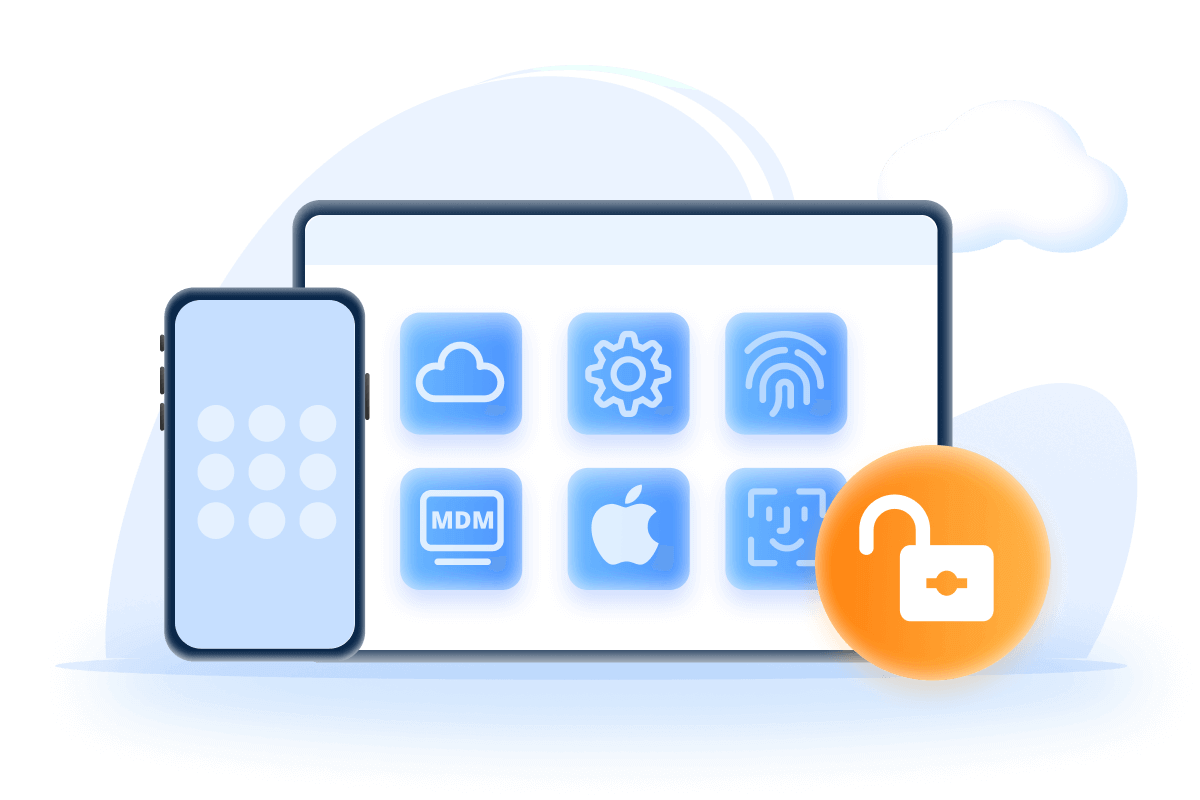Jeg købte en iPad fra en sælger af brugte iOS-enheder. Det virkede som et godt tilbud, indtil jeg opdagede, at den var låst med en Apple-konto. Er der nogen, der ved, hvordan man kan fjerne iCloud-konto på iPad uden adgangskode? -- Martha, Quora
Marthas situation er meget almindelig. Hvis du ønsker at købe en billigere iPad, er det bedste valg at købe en brugt. Men den iPad kan være låst med en Apple-konto. Du kender selvfølgelig ikke adgangskoden. I denne artikel forklarer vi, hvordan du fjerner Apple ID fra en iPad.
Fjern iCloud-konto på iPad uden adgangskode med ét klik
Har du en iPad låst af iCloud, men kan ikke huske adgangskoden? Dette problem kan forhindre dig i at bruge enheden normalt. Heldigvis kan du med iMyFone LockWiper – iPad oplåsningsværktøj fjerne iCloud-kontoen hurtigt og sikkert uden adgangskode. Du behøver ikke længere bekymre dig om begrænsninger eller lås, da du kan genvinde fuld kontrol over din iPad på få minutter.

iMyFone LockWiper
- Fjern iCloud-konto fra aktiveret iPad/iPhone uden adgangskode.
- Løser problemet med at Apple ID ikke er aktivt.
- Fuld adgang til alle iCloud-tjenester og mulighed for at oprette ny iCloud-konto.
4 nemme trin til at fjerne Apple ID fra iPad uden adgangskode
Trin 1. Start iMyFone LockWiper på din computer og tilslut derefter din iOS-enhed med et USB-kabel.
Trin 2. Klik på "Fjern Apple ID" i LockWiper. Klik derefter på "Fjern".
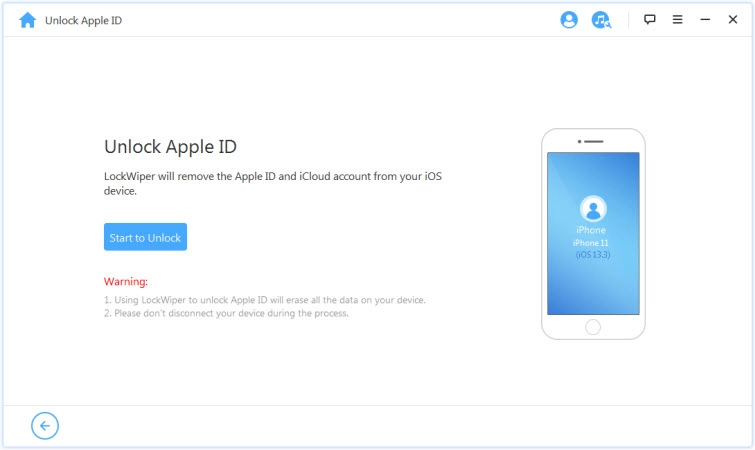
Trin 3. LockWiper vil fjerne iCloud-kontoen fra din iPad.
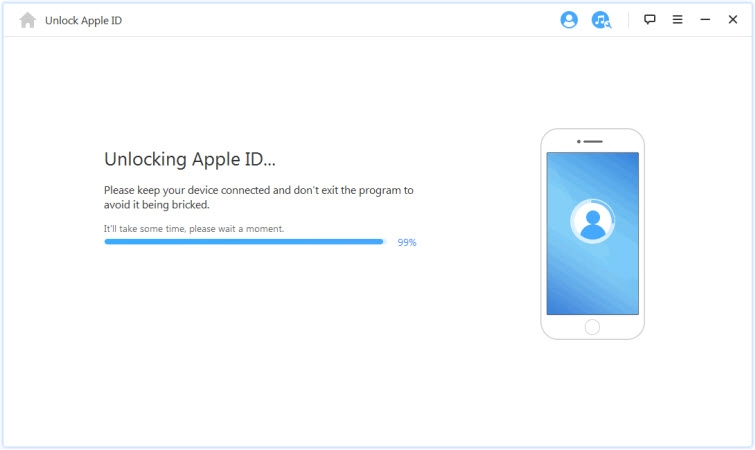
Trin 4. Vent blot et par minutter, indtil processen er færdig. Derefter vil din iPad ikke længere være knyttet til en Apple-konto. Du kan nu tilføje en ny konto.
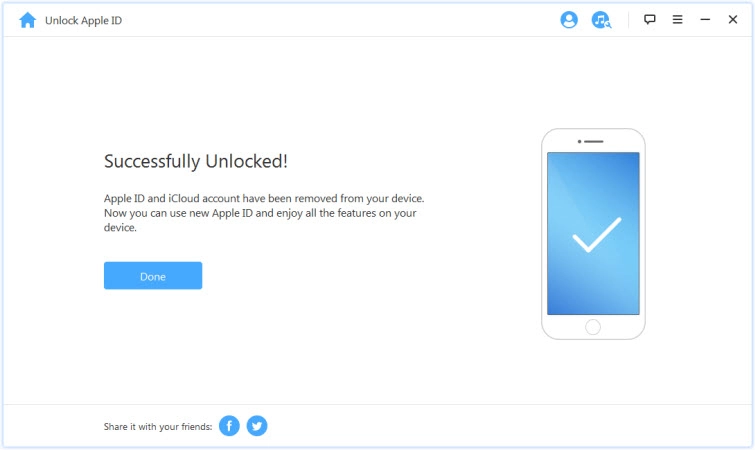
Fjern Apple ID fra iPad via iTunes
Bemærk, at din iPad allerede skal være synkroniseret med iTunes. Ellers virker denne metode ikke.
Trin 1. Start "iTunes" og tilslut din iPad til computeren med et USB-kabel.
Trin 2. Din iPad vil blive synkroniseret med iTunes. Når den er synkroniseret, klik på enhedsikonet i toppen af vinduet.
Trin 3. Klik på "Oversigt" i menuen til venstre.
Trin 4. Du vil se oplysninger om din enhed og muligheder for at gendanne den. Klik på "Gendan iPad" til højre.
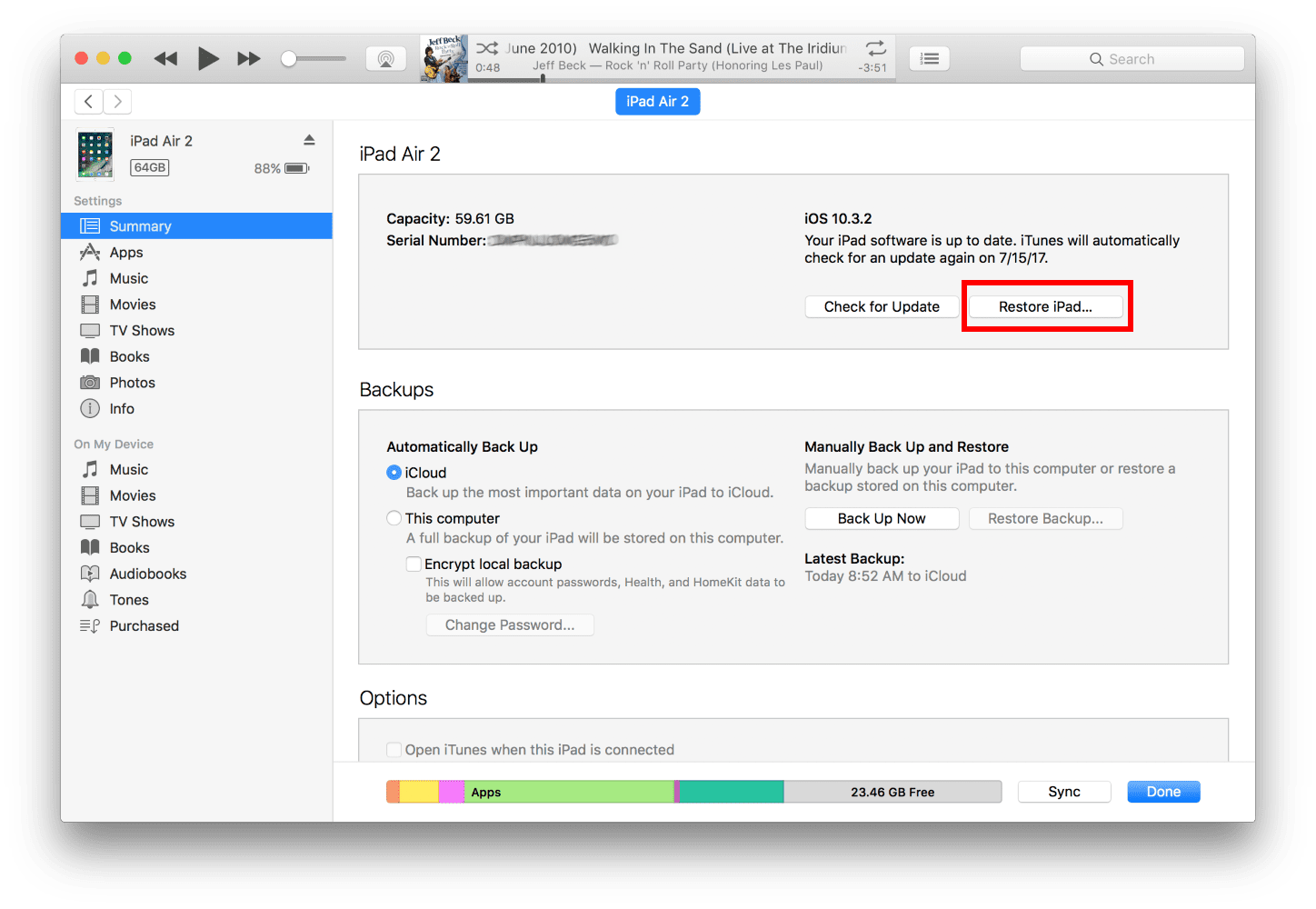
Trin 5. Et pop op-vindue vises, hvor du kan bekræfte gendannelsen. Klik blot på "Gendan" for at fortsætte.
Trin 6. Efter nogle minutter vil din iPad blive fuldt gendannet, og Apple-kontoen vil også blive fjernet.
Slet en iCloud-konto via iPad-indstillinger
Følg disse trin for at fjerne iCloud-konto fra iPad.
Trin 1. Gå til Indstillinger > iCloud og tryk på "iCloud". Indtast tilfældige tegn som adgangskode og tryk "OK".
Trin 2. Ignorer fejlmeddelelsen, tryk på "OK" og derefter "Annuller". Gå tilbage til iCloud, tryk på "Konto", slet beskrivelsen og tryk på "OK".
Trin 3. Du kommer til en ny iCloud-side, hvor "Find min iPad" automatisk bør være deaktiveret. Rul derefter ned og tryk på "Slet".
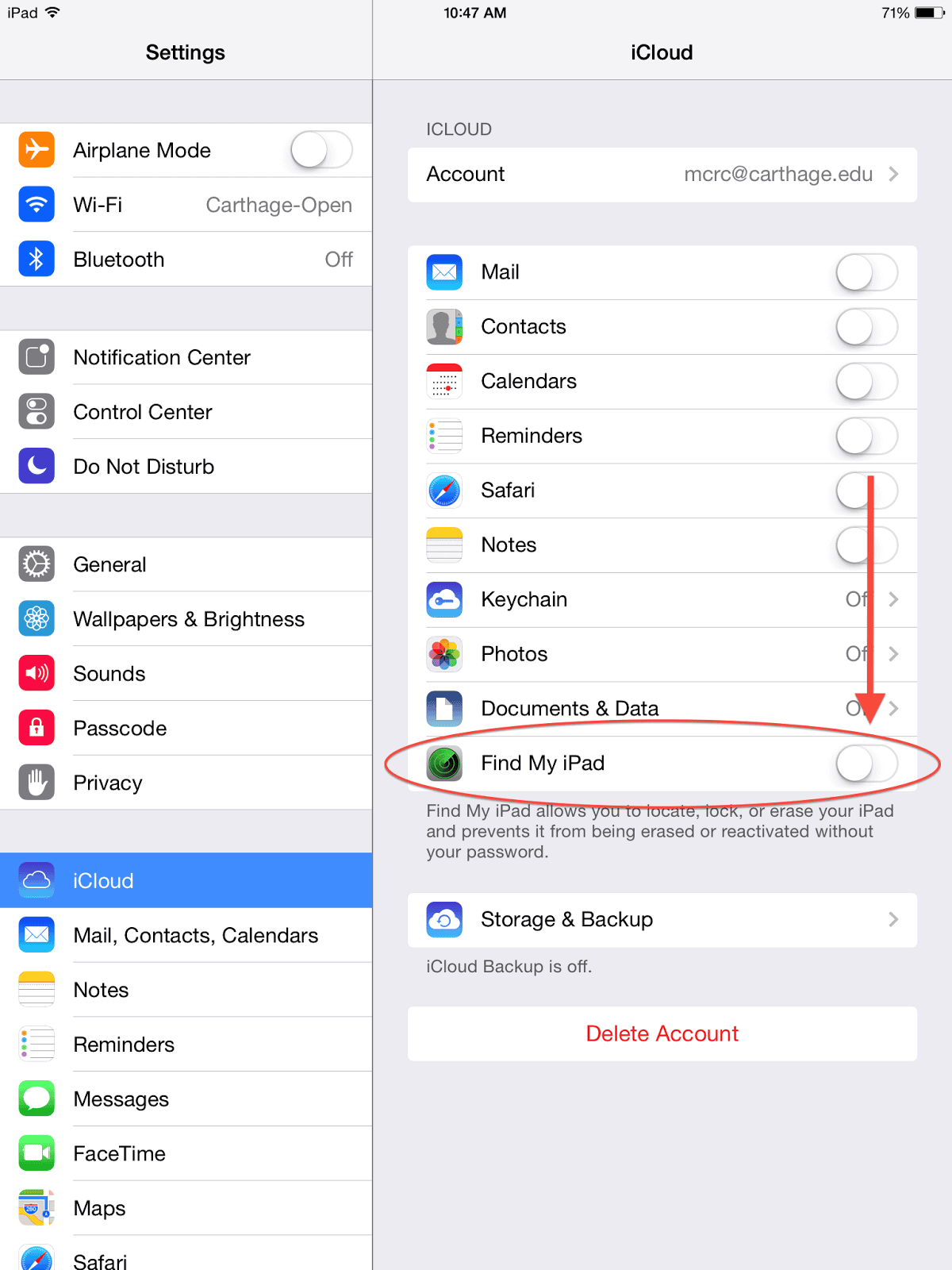
Fjern Apple ID fra iPad ved nulstilling af adgangskode
Hvis du har glemt svarene på dine sikkerhedsspørgsmål for din iCloud-konto, kan du nulstille adgangskoden og dermed fjerne iCloud fra enheden.
Gå til iCloud-siden og klik på "Glemt adgangskode". Vælg den metode, du foretrækker.
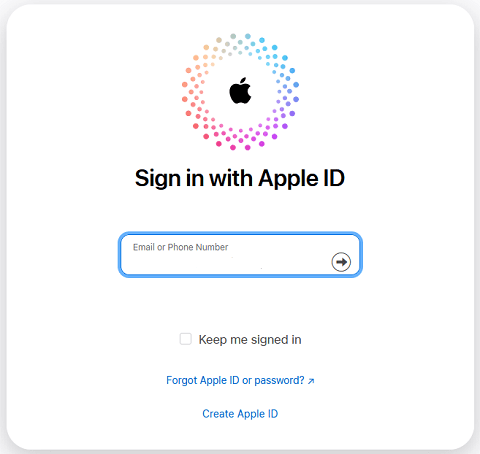
Når adgangskoden er nulstillet, kan du bruge den til at fjerne iCloud-kontoen fra iPad.
Sådan ændrer du adgangskoden til din Apple-konto
Hvis du er ejeren af Apple-kontoen, kan du spare tid ved at nulstille adgangskoden i stedet for at slette enheden. Derved undgår du tab af data.
Trin 1. Gå til Apples officielle hjemmeside og log ind.
Trin 2. Gå til "Sikkerhed" og klik på "Skift adgangskode".
Trin 3. Indtast din nuværende adgangskode og derefter en ny adgangskode. Bekræft den.
Trin 4. Klik på "Skift adgangskode" for at gemme ændringen.
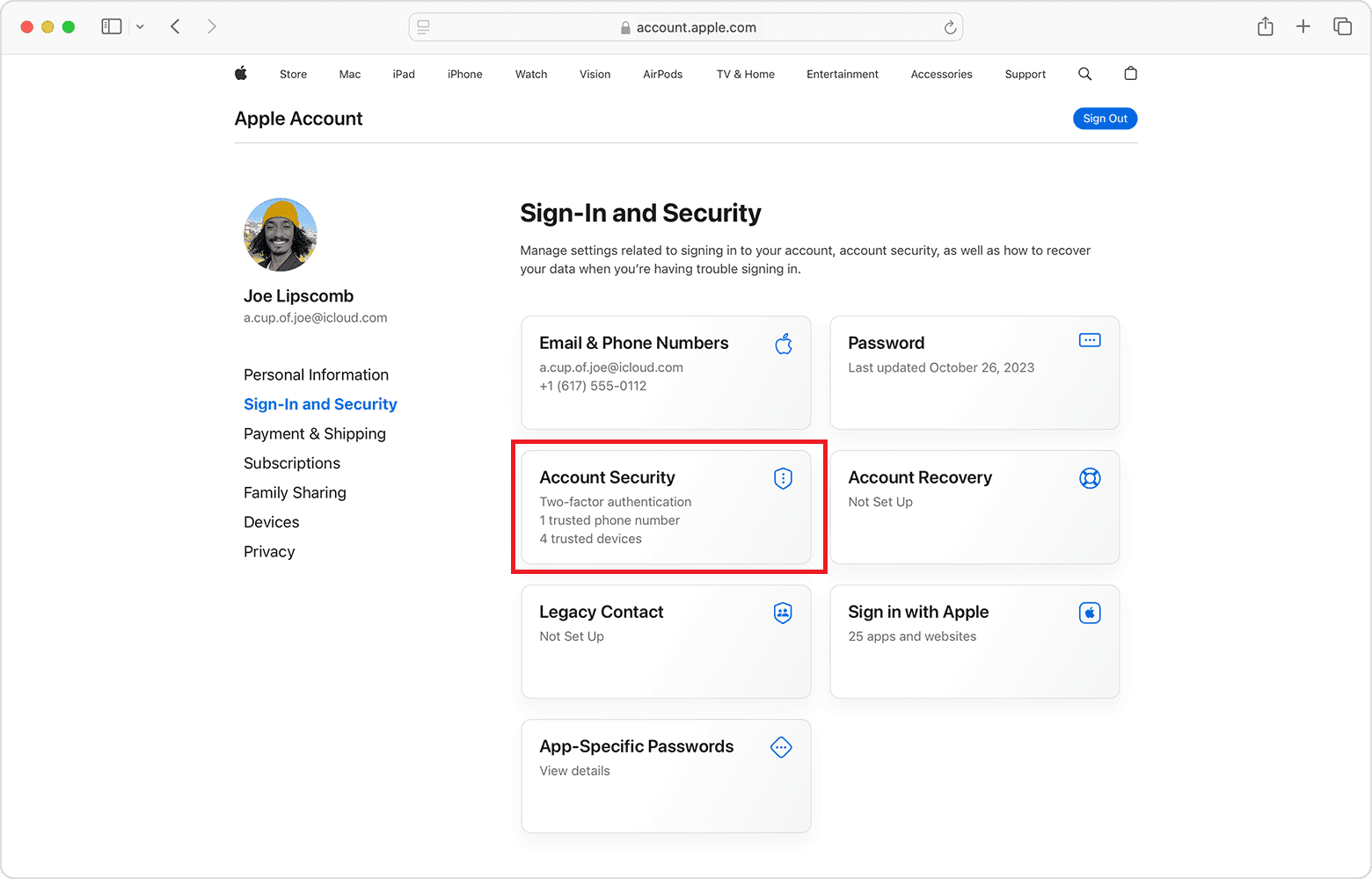
Konklusion
Hvis du undrer dig over hvordan man fjerner Apple ID fra iPad uden adgangskode, kan det virke kompliceret. Men med iMyFone LockWiper kan det gøres hurtigt, sikkert og uden besvær. Avanceret teknologi gør det muligt at få adgang til enheden på få minutter.
Klik herunder og prøv det nu!